阿里云盘怎么在电脑上传文件 阿里云盘电脑上传文件教程
如何在电脑上使用阿里云盘上传文件?以下是详细步骤:
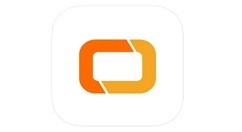
1、由于目前阿里云盘PC版还未推出,只能通过网页版上传文件,打开阿里云盘网页版https://www.aliyundrive.com/sign/in>>
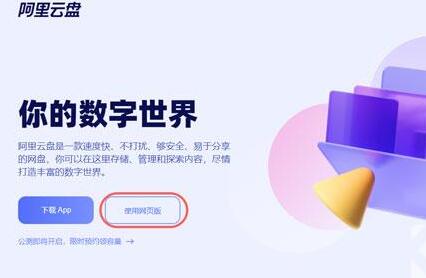
2、可以通过短信验证码、账户密码、扫码登录等三种方式登录;
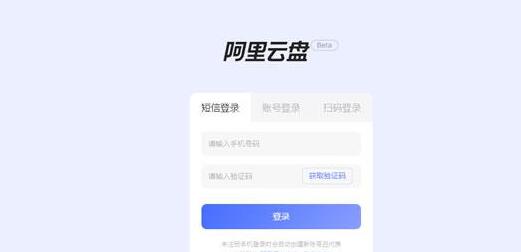
3、登录成功后,进入网盘应用中,点击右上角的【新建】上传文件;

4、选择需要上传的文件类型,以上传文件为例,点击【上传文件】;
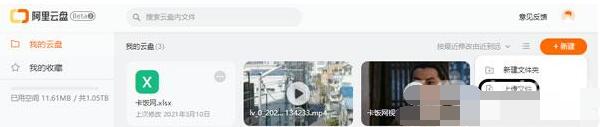
5、在弹出的窗口中选择需要上传的文件,在右下角窗口中等待文件上传完成;
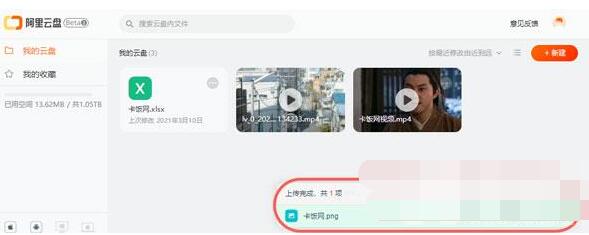
6、上传完成后,重新刷新页面,即可查看到自己上传的文件。
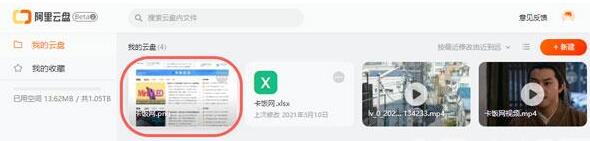
以上就是阿里云盘怎么在电脑上传文件的全部内容了,更多精彩教程尽在ZOL下载!
文章标题:阿里云盘怎么在电脑上传文件 阿里云盘电脑上传文件教程
文章链接://www.hpwebtech.com/jiqiao/109208.html
为给用户提供更多有价值信息,ZOL下载站整理发布,如果有侵权请联系删除,转载请保留出处。
相关软件推荐
其他类似技巧
- 2024-10-05 16:28:02网络硬盘软件下载 最新网络硬盘软件排行榜
- 2024-09-18 09:46:02网络硬盘软件哪个最好用 2024免费网络硬盘软件推荐
- 2024-09-02 10:14:02网络硬盘软件选择哪些 热门网络硬盘软件排行榜
- 2024-03-06 14:43:58阿里云网盘内测如何申请表地址 阿里云网盘内测申请表地址方法步骤
- 2024-03-05 10:13:20阿里云盘怎么下载资源 阿里云盘缓存文件方法
- 2024-03-05 09:55:11阿里云盘什么时候上架 阿里云盘介绍
- 2024-03-04 11:33:12怎么修改阿里云盘的用户昵称 快速更改阿里云盘昵称方法
- 2024-02-29 09:33:06阿里云盘空间多大 怎么查看网盘容量?
- 2024-02-29 09:33:06阿里云盘怎么在电脑上传文件 阿里云盘电脑上传文件教程
- 2024-02-28 10:02:35阿里云盘分享功能怎么用?阿里云盘分享功能支持格式分享
阿里云盘软件简介
阿里云盘是一款速度快、不打扰、够安全、易于分享的网盘,由阿里巴巴集团出品。现阶段可以在软件内预约公测,届时可获取更大免费容量。本站提供阿里云盘官方最新版下载。畅快地存储到云端;●快到飞起,尽享极速上传下载●支持大文件上传和批量上传●一键开启自动备份手机相册随时与家人朋友分享●灵活设置有效期和密码●查... 详细介绍»









